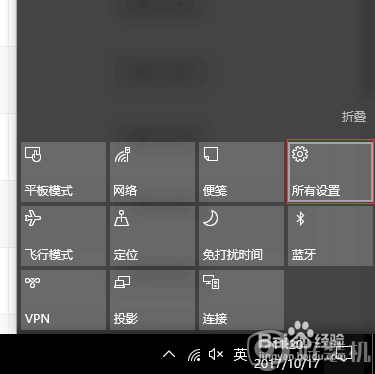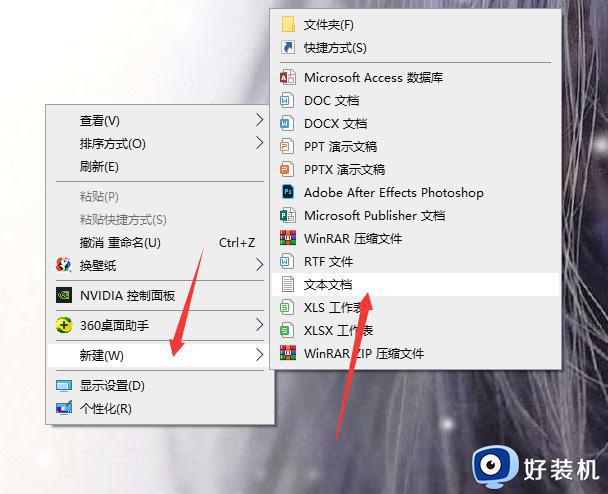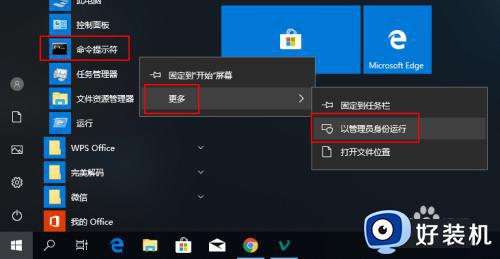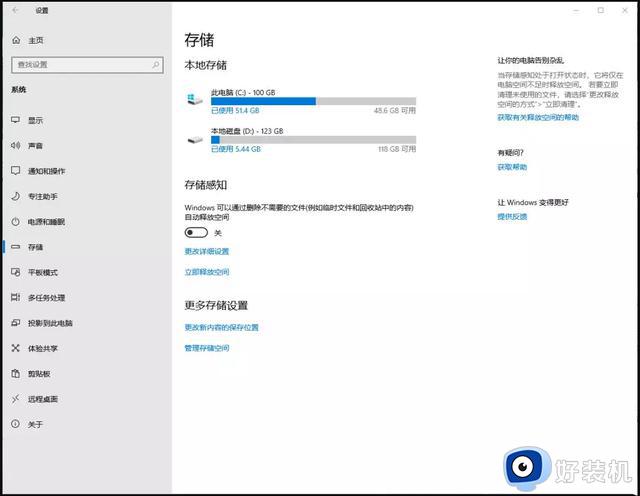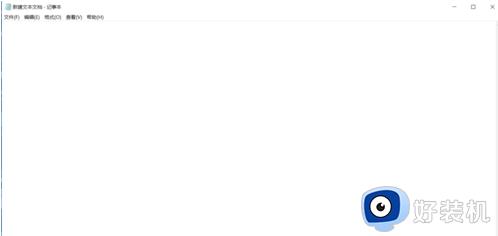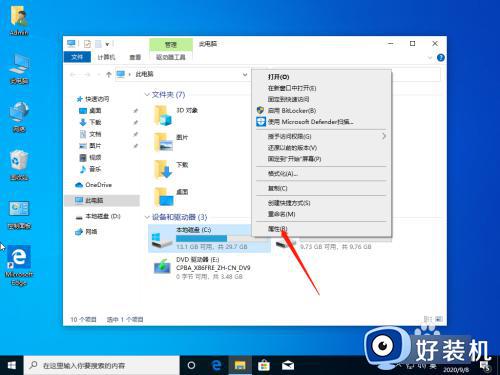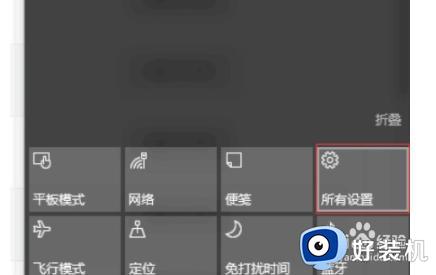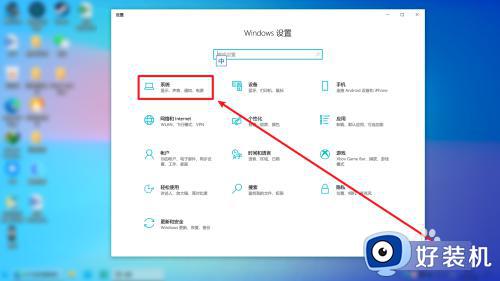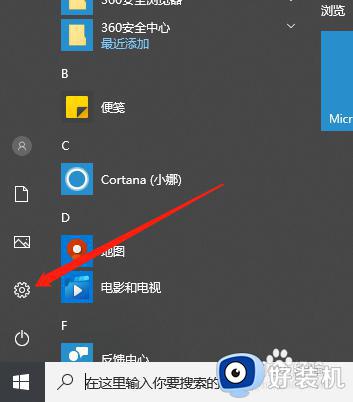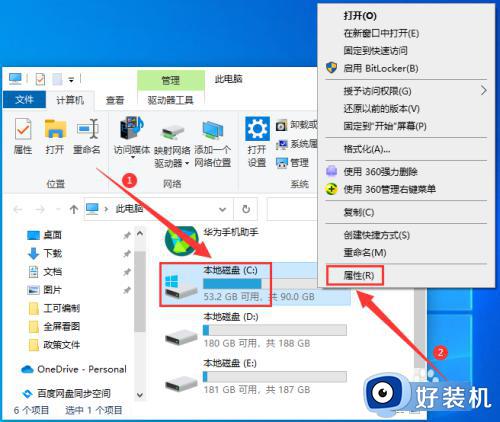windows10怎么清理垃圾文件 把win10垃圾文件彻底清理干净的方法
windows10电脑使用过程中会产生大量垃圾文件,这些垃圾文件不仅占内存,而且还影响系统运行速度,大家要定期对垃圾文件进行清理,清理垃圾的方法很多种,例如使用磁盘清理工具、清理回收站、禁用不必要的启动项等等,想要把win10垃圾文件彻底清理干净,一起来阅读下文内容吧。
1、使用磁盘清理工具
Win10系统自带了一个磁盘清理工具,可以帮助我们删除临时文件、收站文件、日志文件等垃圾文件。我们可以通过以下步骤来使用磁盘清理工具:
打开“文件资源管理器”,右键点击“本地盘(C:)”,选择属性”。
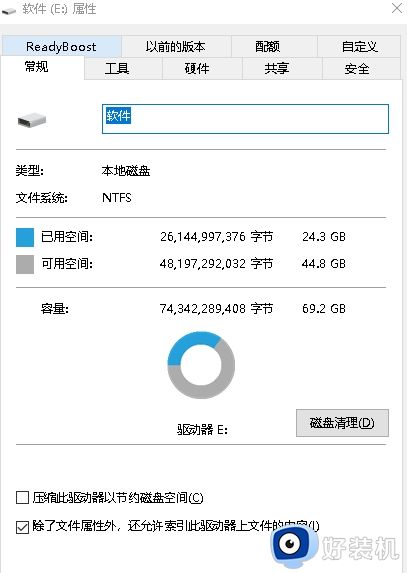
在“常规”选项卡下,点击“磁盘清理”按钮。
系统会自动扫描磁盘上的垃圾文件,并列出可删除的文件。
勾选需要删除的文件类型,点击“确定”按钮进行清理。
2、清理临时文件夹
Win10中的临时文件夹是存储临时数据的地方,但是这些文件往往会占据大量的硬盘空间。我们可以通过以下方法来清理临时文件夹:
使用快捷键Win + R打开运行对话框,输入“%temp%”并按回车键,即可打开临时文件夹。
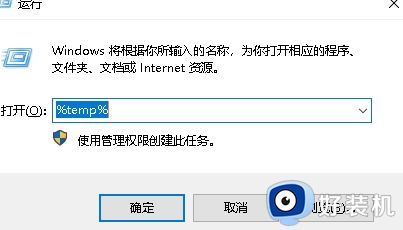
选中所有文件和文件夹,按Shift + Delete键进行永久删除。
3、清理回收站
回收站是存储已删除文件的地方,它占据了硬盘空间。我们可以通过以下方法来清空回收站:
右键点击回收站图标,选择“清空回收站”。
4、使用第三方清理工具
除了系统自带的清理工具,还有一些第三方工具可以帮助我们更彻底地清理垃圾文件。这些工具具有更强大的功能,可以识别和删除更多类型的垃圾文件。常用的第三方清理工具包括CCleaner、Wise Disk Cleaner等,我们可以根据自己的需求选择合适的工具进行清理。
5、禁用不必要的启动项
在系统启动时,会加载一些不必要的程序,这些程序会占用系统资源并降低系统的运行速度。我们可以通过以下方法禁用不必要的启动项:
使用快捷键Ctrl + Shift + Esc打开任务管理器。
切换到“启动”选项卡,禁用不需要自动启动的程序。
除以上方法,我们还可以定期清理浏览器缓存、卸载不需要的程序、清理注册表等来进一步清理垃圾文件。但是需要注意的是,在进行清理操作之前,好先备份重要的文件和数据,以防误删。
win10系统垃圾文件彻底清理干净之后,会发现运行速度也变快,上网心情也变愉快,所以定期清理垃圾文件非常有必要的。